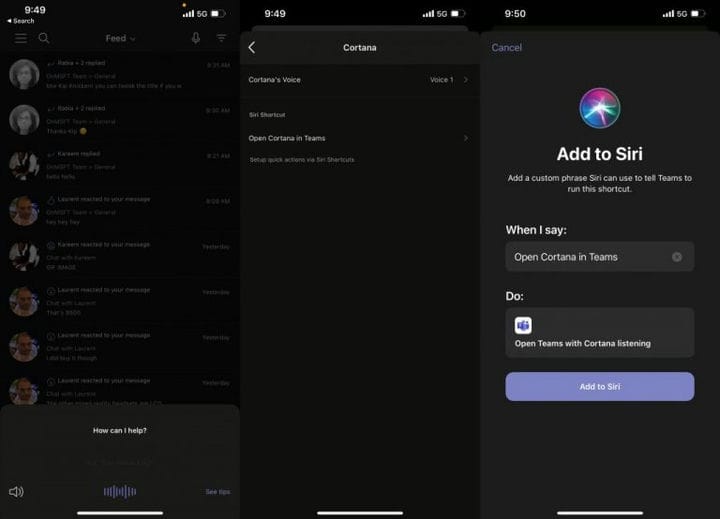Cortana tiene un nuevo hogar en Microsoft Teams en dispositivos móviles: aquí se explica cómo usarlo
Cortana, el asistente virtual de Microsoft, y una vez conocido por muchos como la versión de Microsoft del Siri de Apple, ha pasado por un pequeño cambio de marca recientemente. Si bien aún puede encontrar Cortana en Windows 10, el asistente ahora está mucho más centrado en ser parte de su vida laboral. Esto significa que se trata de ayudarlo a mantenerse productivo, en lugar de brindar datos extravagantes como solía hacerlo.
Como resultado, Cortana ahora se puede encontrar en Microsoft Teams en iOS y Android, y se rumorea que incluso llegará a las aplicaciones de escritorio. Entonces, ¿cómo puede usar Cortana en Teams como parte de su productividad? Hoy, veremos solo eso.
¿Qué puede hacer Cortana?
Anillos internos actuales de Windows 10
| Anillos | Versión | Nombre | construir |
|---|---|---|---|
| Estable | 1903 | Actualización de mayo de 2019 | 18362 |
| Lento | 1903 | Actualización de mayo de 2019 | 18362.10024 |
| Vista previa de liberación | 1909 | Actualización de noviembre de 2019 | 18363.448 |
| Rápido | 20H1 | ?? | 19002.1002 |
| Vaya directamente | actualmente sin usar |
Antes de entrar en nada, queremos explicar lo que Cortana puede hacer por usted en Microsoft Teams. Bueno, tanto en la aplicación móvil de Teams como en las pantallas dedicadas de Microsoft Teams, puede usar Cortana para una variedad de cosas. Algunos de los más comunes incluyen llamadas, unirse a reuniones, consultar calendarios, chats, archivos y más. Hemos incluido algunas de las formas más comunes de usar Cortana en Teams en la lista anterior, pero puede consultar la lista completa de Microsoft aquí.
Cómo encontrar a Cortana en Teams
Entonces, ¿dónde puedes encontrar Cortana en Microsoft Teams? Es bastante sencillo. En Teams en iOS y Android, puede encontrar Cortana haciendo clic en la sección Actividad o Chats de la aplicación. Luego, busque el ícono de micrófono en la parte superior de la pantalla.
Cuando presionas el micrófono, convocarás a Cortana. A veces, sin embargo, es posible que la función no esté activada. Puede verificar si Cortana está activada en Teams mobile haciendo clic en el menú de hamburguesas a la izquierda de la pantalla, eligiendo la configuración y luego buscando Cortana.
Si tiene un iPhone o iPad con iOS 14, también puede visitar esta sección para agregar un acceso directo de Cortana a Siri. Esto le permitirá pedirle a Siri que abra Cortana en Teams, sin tener que hacer clic en el icono del micrófono. Simplemente siga las instrucciones en pantalla para continuar. Puede configurar su propia “palabra de activación” para convocar a Cortana en Teams si es necesario, incluso si la aplicación está cerrada.
Ajustar Cortana en Teams
Tenga en cuenta que, en este momento, Cortana solo es compatible con la aplicación móvil de Teams y en las pantallas de Teams en los Estados Unidos. Si es de fuera de los Estados Unidos, no verá esta función. Puede disfrutar usando las frases que mencionamos anteriormente para cosas comunes como llamar, pero Cortana también se puede usar para presentar. Cuando una diapositiva está abierta. puede decir cosas como “Ir a la diapositiva del apéndice” en la aplicación móvil de Teams o “Cortana, ir a la diapositiva del apéndice” cuando esté en una pantalla de Teams.
Actualmente, Cortana también admite dos voces. Hay una voz femenina, así como una voz masculina. Puede modificarlos desde la configuración, como mostramos arriba.
Se rumorea que Microsoft todavía está jugando con la idea de llevar Cortana al escritorio. Por ahora, sin embargo, Cortana tiene un nuevo hogar en Teams en dispositivos móviles, y es una excelente manera de ahorrar tiempo durante sus reuniones y realizar tareas comunes.